今天小编给大家分享一下win11中wsa闪退如何解决的相关知识点,内容详细,逻辑清晰,相信大部分人都还太了解这方面的知识,所以分享这篇文章给大家参考一下,希望大家阅读完这篇文章后有所收获,下面我们一起来了解一下吧。
1、首先我们点开左下角“开始菜单”
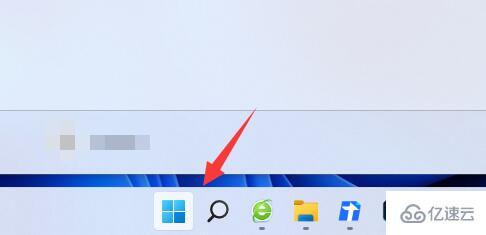
2、然后打开其中的“设置”
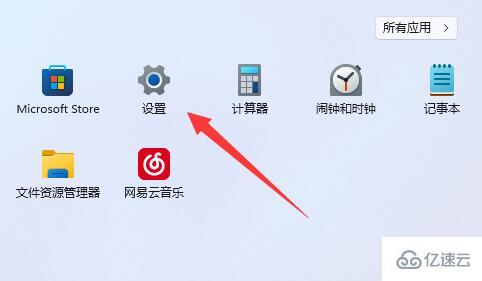
3、然后进入左边的“应用”
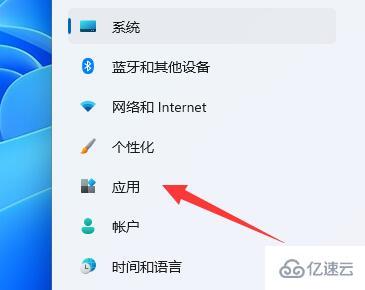
4、随后打开其中“应用和功能”
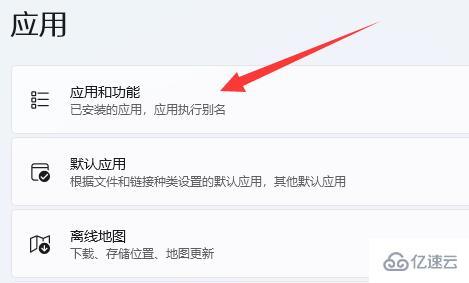
5、打开后,搜索“wsa”应用。
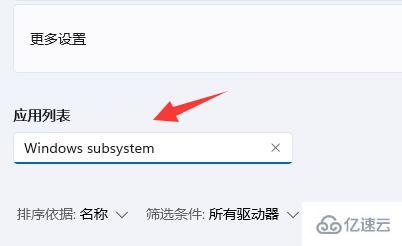
6、再点卡右边三个点,打开“高级选项”
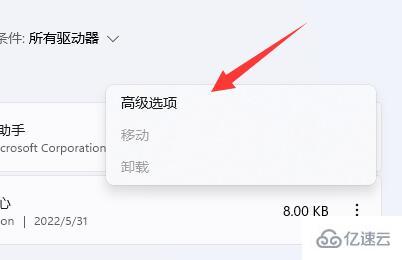
7、最后在其中“修复”或“重置”一下即可。
(会删除掉其中已安装的所有应用,修复后要重新安装)
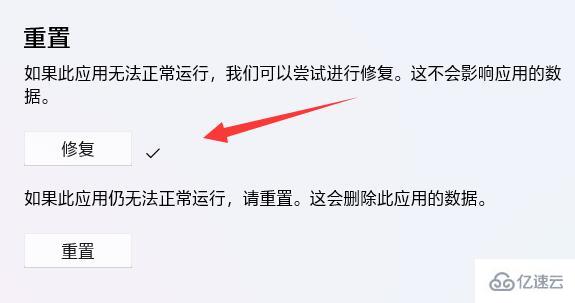
以上就是“win11中wsa闪退如何解决”这篇文章的所有内容,感谢各位的阅读!相信大家阅读完这篇文章都有很大的收获,小编每天都会为大家更新不同的知识,如果还想学习更多的知识,请关注亿速云行业资讯频道。
亿速云「云服务器」,即开即用、新一代英特尔至强铂金CPU、三副本存储NVMe SSD云盘,价格低至29元/月。点击查看>>
免责声明:本站发布的内容(图片、视频和文字)以原创、转载和分享为主,文章观点不代表本网站立场,如果涉及侵权请联系站长邮箱:is@yisu.com进行举报,并提供相关证据,一经查实,将立刻删除涉嫌侵权内容。